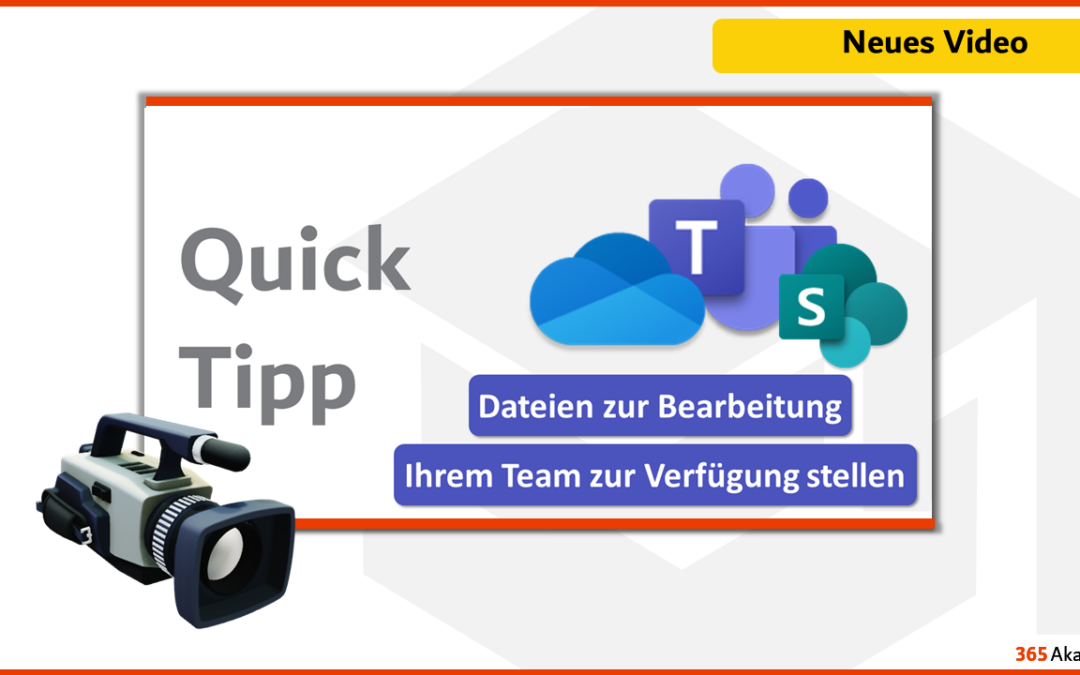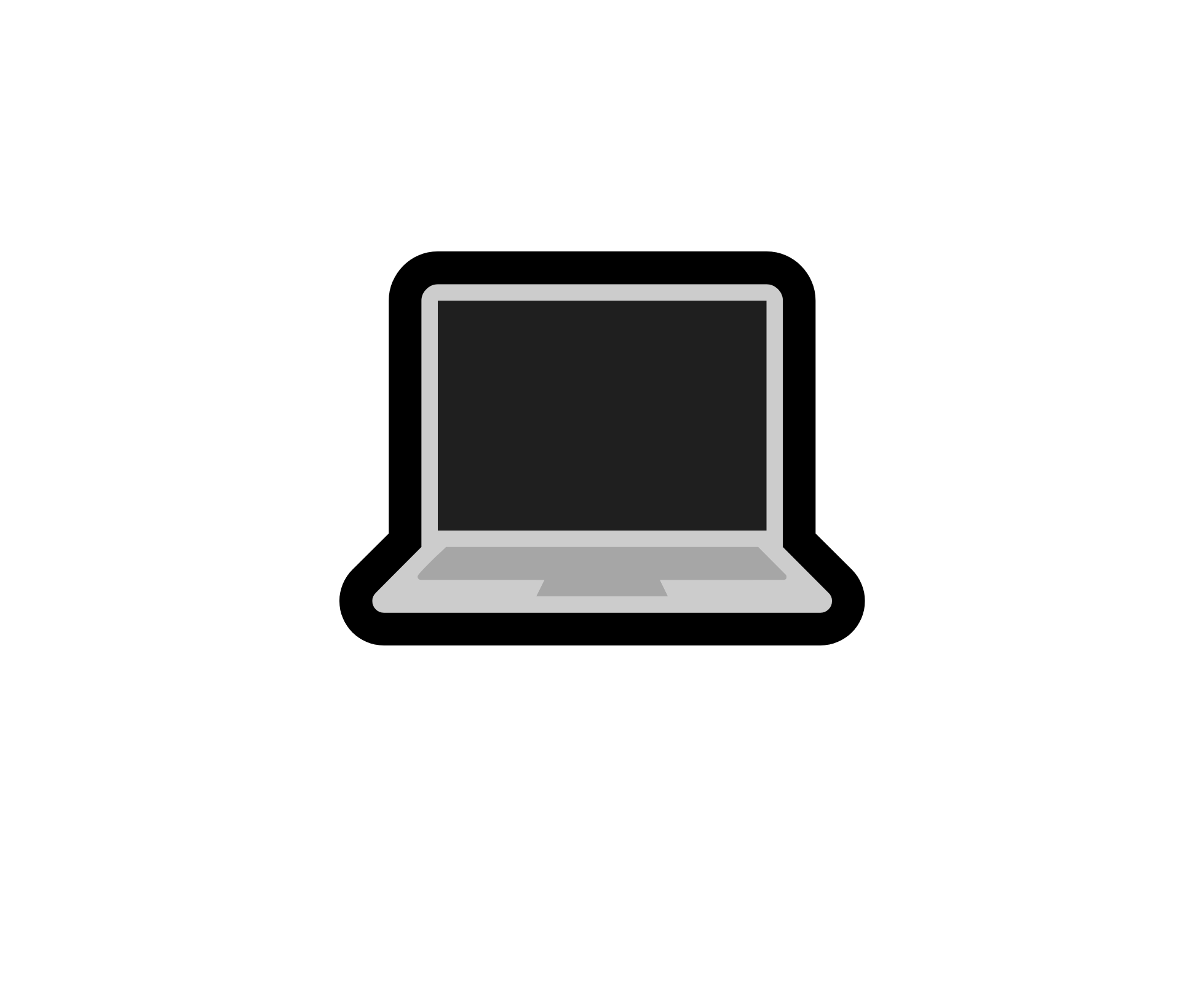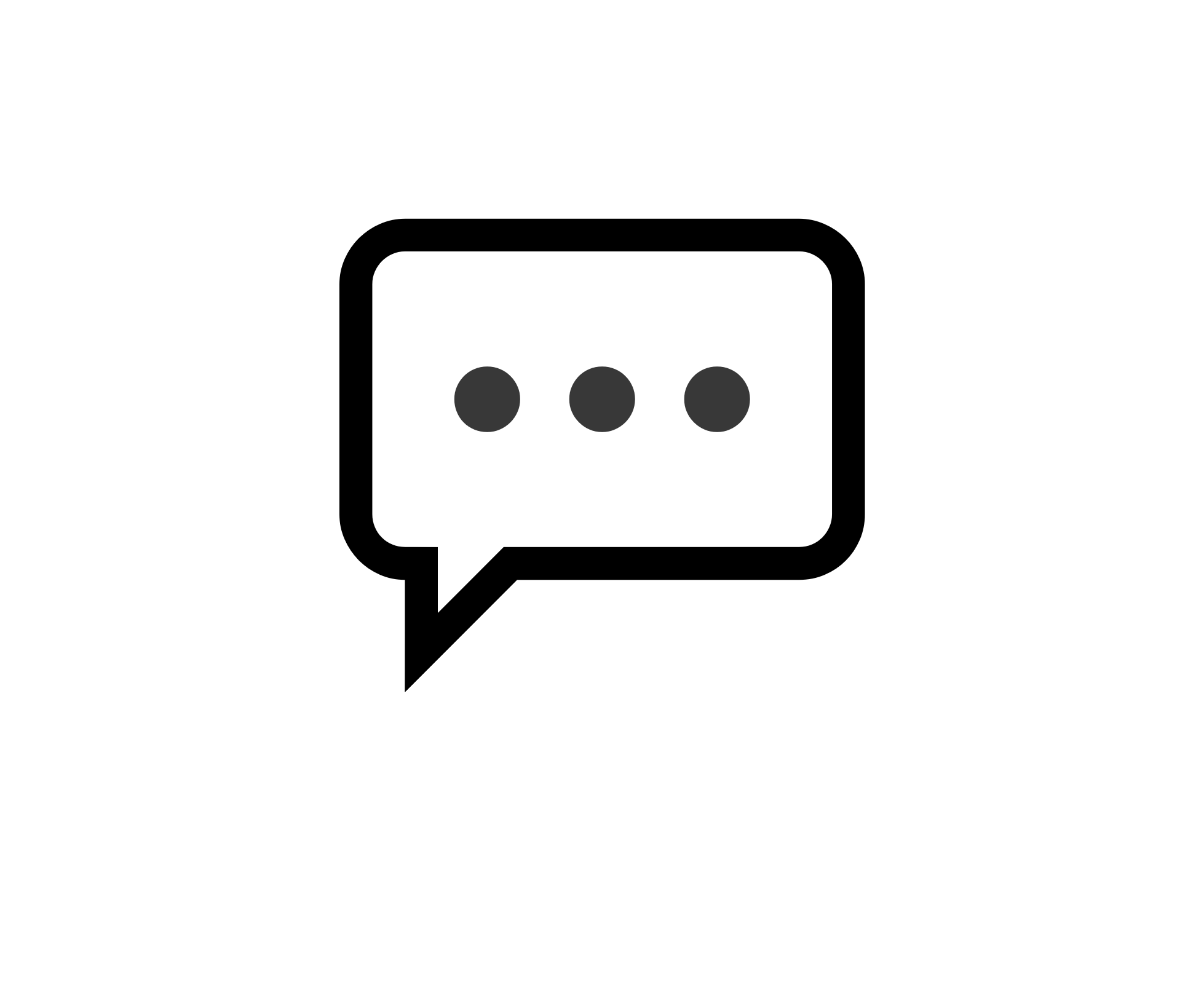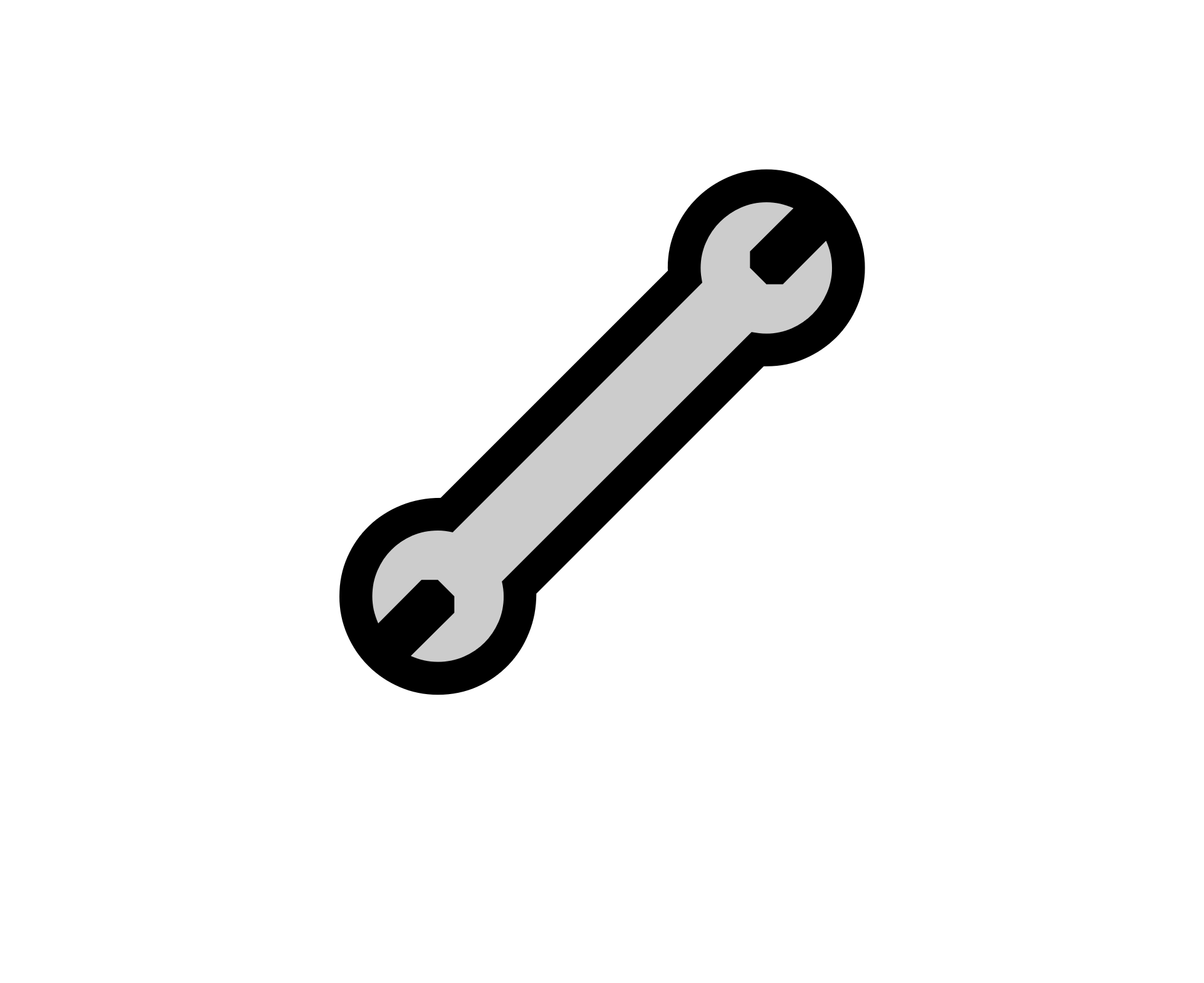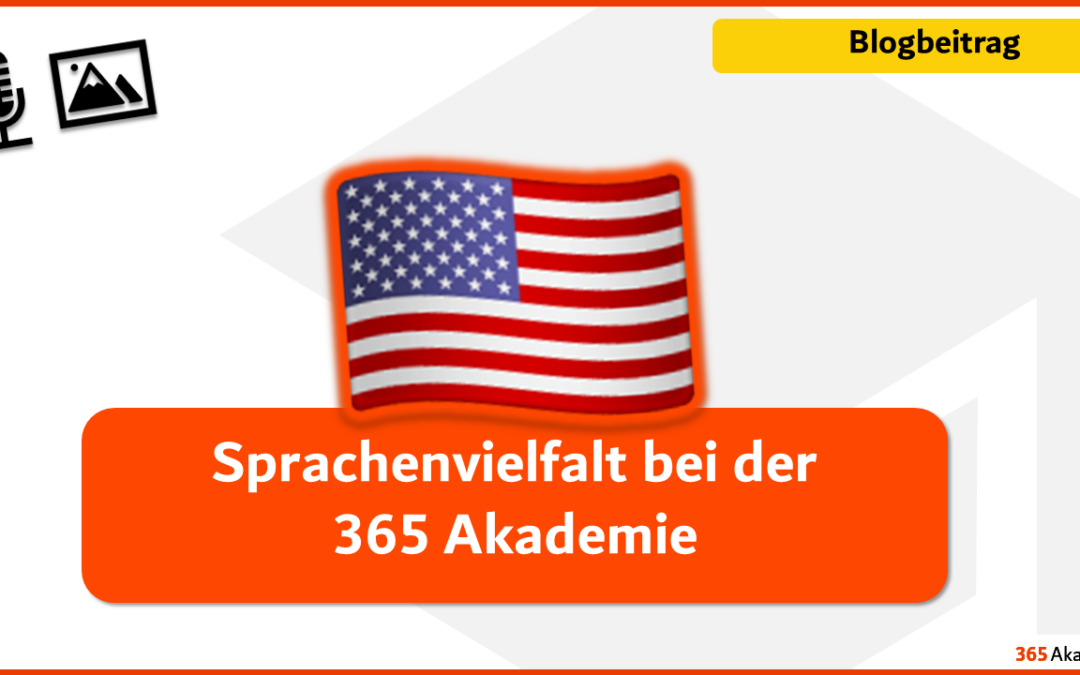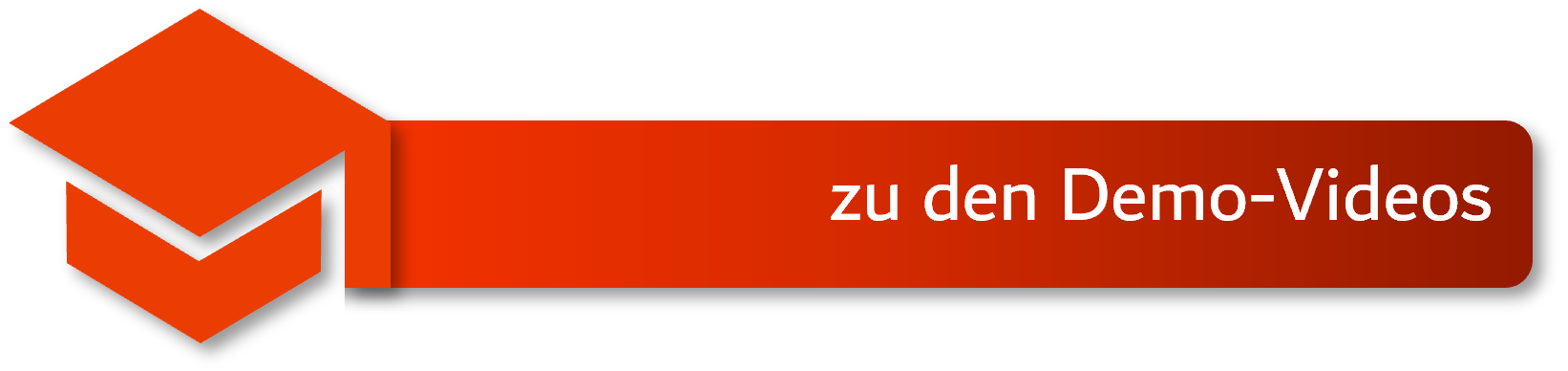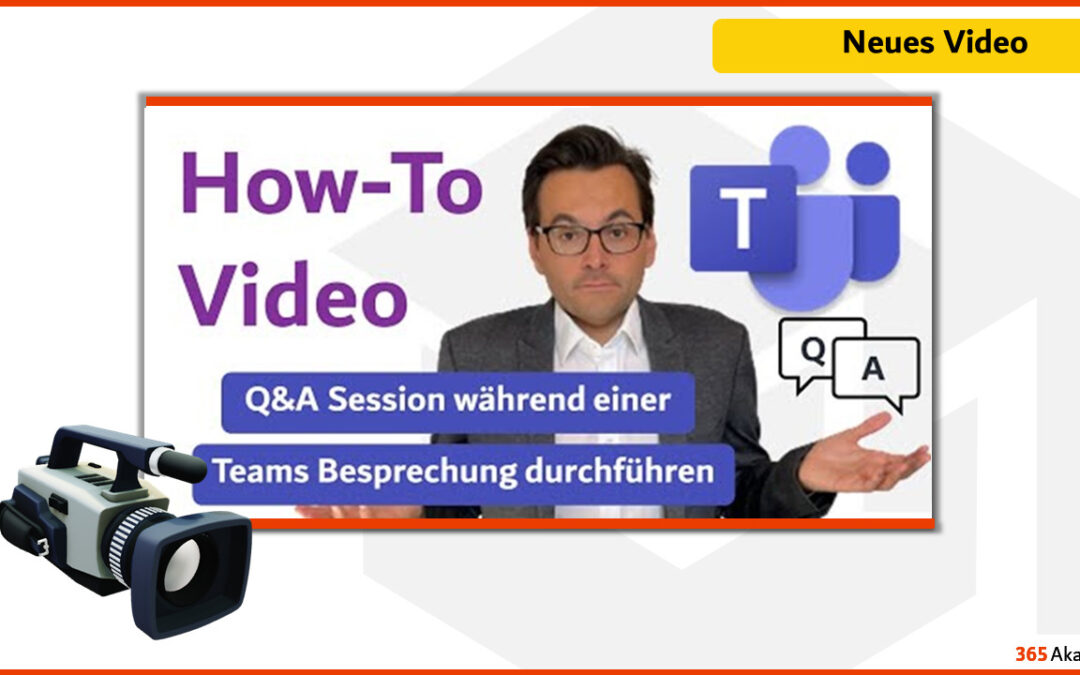Videos in SharePoint richtig ablegen
Kennen Sie schon unser neues Hintergrund Video rund um SharePoint und Stream?
Wie legen Sie Videos in SharePoint richtig ab? Es gibt keine Playlists oder Kanäle – dafür aber Bibliotheken, Ordner und Metadaten. Sehen Sie, welche Möglichkeiten es gibt und wie es richtig geht!
Zum Thema „Videos in Microsoft 365: Stream im Wandel zu Stream (on SharePoint)“ hat Thomas Maier einen eigenen Artikel veröffentlicht, welchen wir regelmäßig aktualisieren.
Beitragsüberblick:
• Wo wir herkommen: Stream (Classic)
• Wo geht die Reise hin: Stream (on SharePoint)
• Wie ist der aktuelle Stand?
• Weitere Links
📚 Zusätzliche Informationen
Mehr Informationen über unsere Videoserie „Produktiver Arbeiten mit Microsoft“ finden Sie hier.
📑 Weitere Playlists und Demo-Videos
- Playlist zu den Office 365 / Microsoft 365 Apps
- Playlist zu den Grundlagen der IT Sicherheit, Windows und Edge
- Playlist zu Devices und Raumausstattung
- Playlist für den Einblick in unsere englischen Lernvideos
- Playlist zu allen unseren monatlichen Microsoft 365 Neuigkeiten
- Playlist zu den Experteninterviews
🎞 🔔 Sie möchten weitere Videos von uns schauen?
Dann wechseln Sie schnell zurück zu unserem Kanal und abonnieren ihn gleich!
🦸♀️ Werden Sie Teil unserer kostenfreien 365 Champions Community in Teams!
🤜🤛 Vernetzen Sie sich mit uns